微信12年
微信从2011年1月发布第一个版本至今,马上就12年了。

为什么要把聊天记录迁移到电脑上?
微信使用时间比较长的朋友,如果一直没有删除聊天记录并且每次更换手机都完整迁移聊天记录的,聊天记录几十上百G并不少见。像我自己,手机的存储分析就报告微信的数据文件使用了49G,微信本身的存储报告,聊天记录也使用了44G。这还是我有两次手机故障丢了一部分聊天记录的结果,如果是完整的聊天记录估计有7~80G了。对于主流128~256G存储的手机来说,这个存储开销真的不能小觑了。

只是一直以来,微信的聊天记录要么是备份到电脑,想要查的时候还要先恢复到手机;要么只能迁移到另一台手机上,查的时候要切换账号。我自己之前是用一台更换下来的旧手机当备机,经常没有充电自动关机,真要用来查聊天记录还要先插电开机。
把聊天记录迁移到电脑
前几天换手机迁移聊天记录的时候,偶尔发现终于可以把聊天记录迁移到电脑上了。迁移后,电脑可以有一份完整的聊天记录,手机上的聊天记录就可以放心删除了。
具体迁移过程很简单,登录电脑端微信后,手机端“我”-“设置”-“聊天”-“聊天记录迁移与备份”-“迁移”-“迁移到电脑微信”。然后手机端和电脑端的微信都会显示迁移界面,开始迁移聊天记录。迁移过程如果无线信号好的话,速度还是很快的,我这44G的聊天记录迁移只花了十来分钟就完成了。
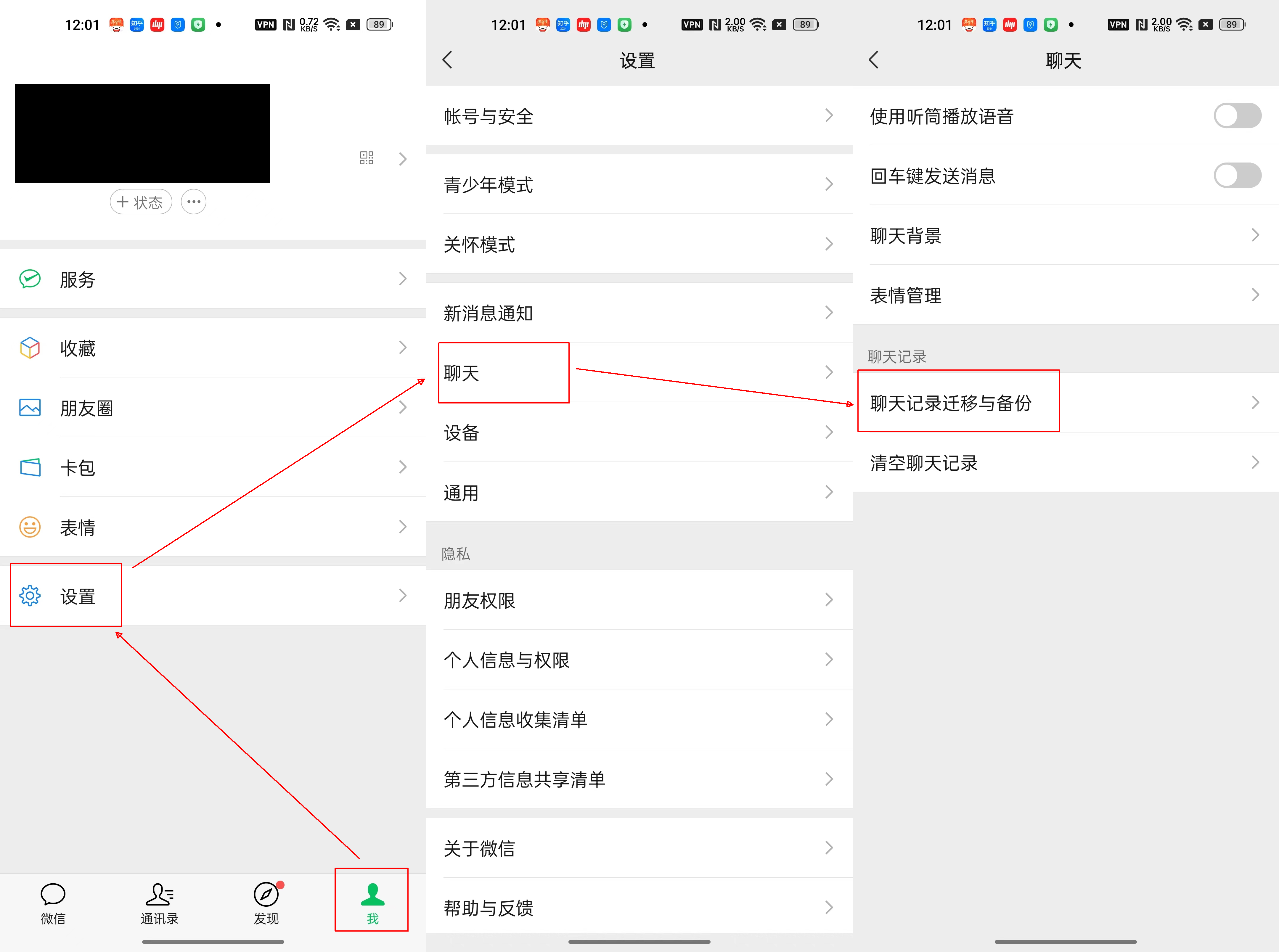
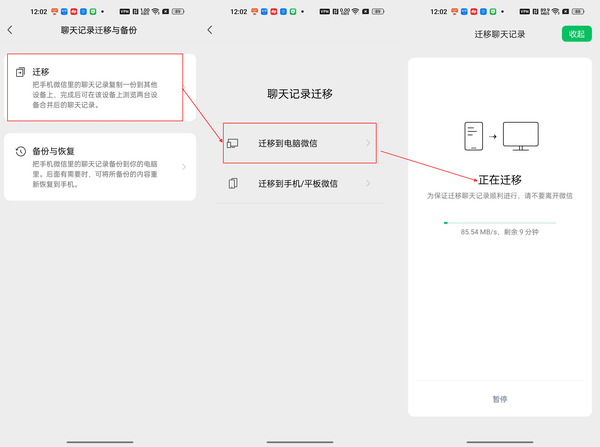
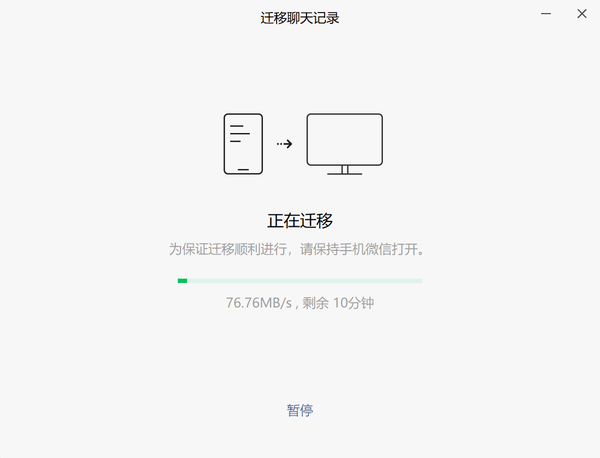
迁移完成后,电脑端微信这个账号存储占用了44G,和手机端统计的存储容量很接近了。需要留意的是,我的聊天记录一共有10.6W个文件,如果用机械硬盘存放的话迁移过程会很慢。即使是固态硬盘,这些文件的转移、备份也会非常慢。
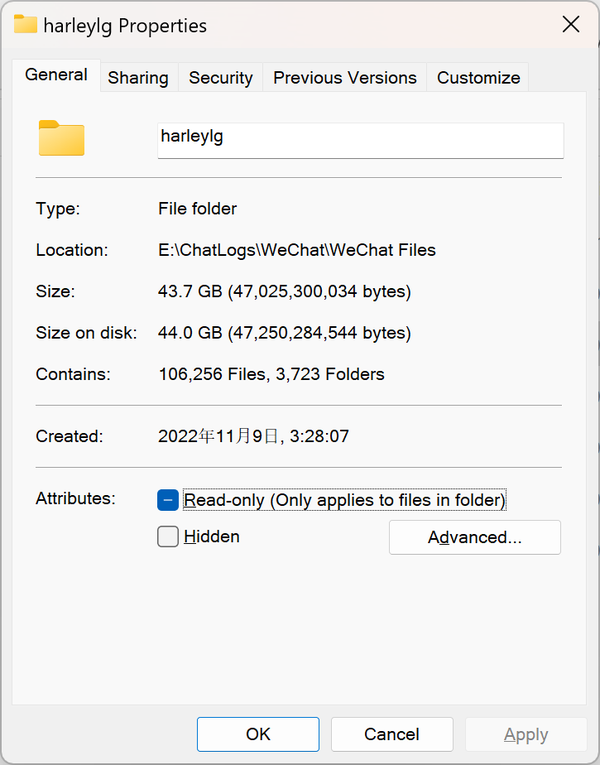
清理聊天记录
既然聊天记录已经迁移到电脑上,电脑上有一份完整的聊天记录,手机端就可以放心清理了。当然,清理前请先确认聊天记录已经成功迁移,随机从电脑端的聊天记录中抽查几条时间比较久远的语音、图片、视频类信息。此外也可以先用电脑微信备份一次聊天记录。
为了方便,手机端我还是会保留一年内的记录。操作也很简单:“我”-“设置”-“通用”-“存储空间”-“聊天记录管理”。

我这里选择“一年前”、“全部类型”,保留一年内的记录。如果需要释放更多空间可以选择“三个月前”;如果想保留图片和文件的话清理类型可以只选择视频。
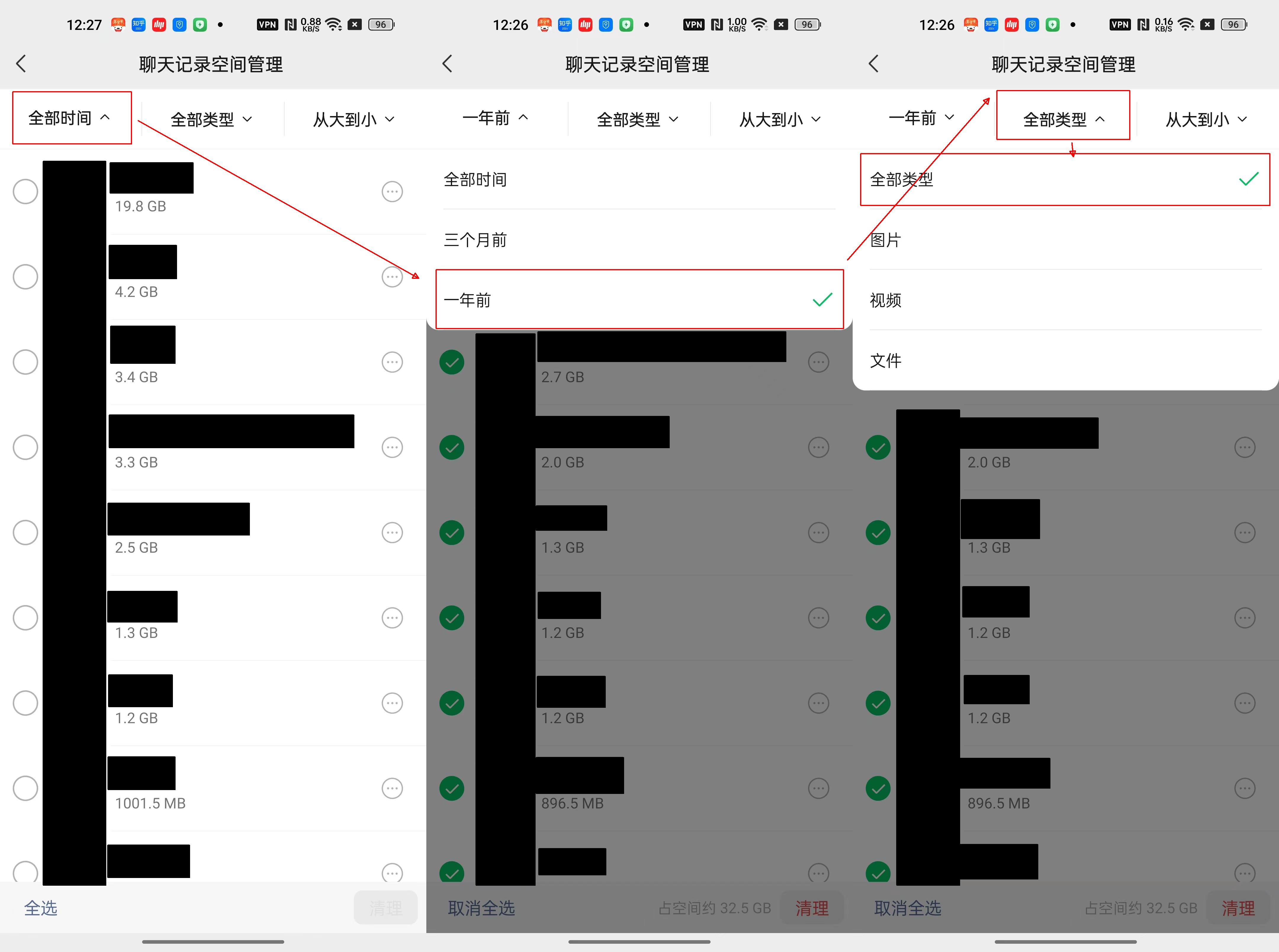
然后“全选”,此时会提示可以释放多少空间。如果对清理结果还不满意的话,更改清理时间和清理类型选项;对清理结果满意的话,点击“清理”。
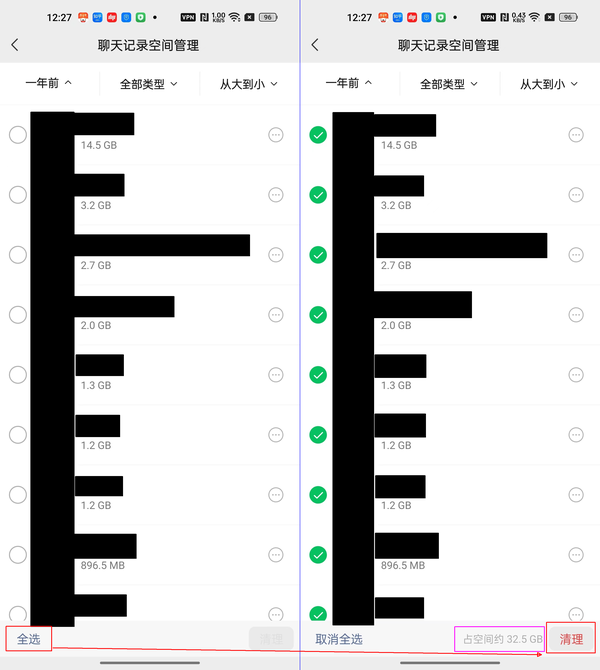
点击两次确认就开始清理了,然后耐心等待就行。我的手机一开始清理很快,几秒钟就65%了,但99%转了两三分钟才到100%。
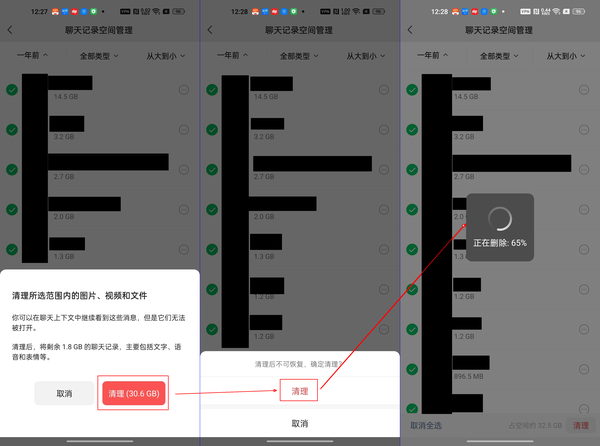
顺手清理一下缓存,退出到主界面后,重新进入微信的存储空间,可以看到微信的占用从接近50G降低到18.1G,手机设置里面的存储占用报告则是18.4G,基本一致。
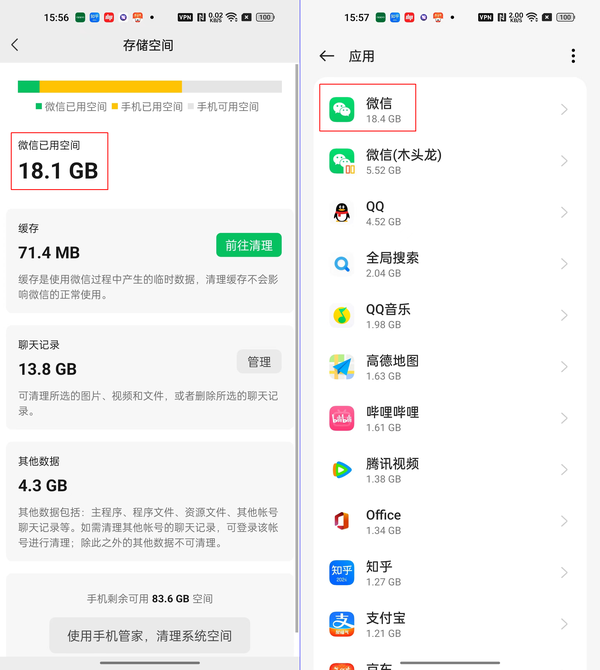
电脑微信文件管理
手机微信的聊天记录清理之后,只剩下了电脑上的一份聊天记录。众所周知,任何数据只有一份都是不安全的。硬盘故障、系统崩溃、误操作、病毒/勒索软件这些情况也许出现几率很低,但一旦出现很可能导致数据无法找回。所以我们需要有其它方案对电脑微信的数据进行备份。电脑微信大量的零碎文件,不管是直接复制还是其它备份方案,都很影响读取速度,导致备份时间过长。特别是使用机械硬盘保存文件的话,备份一次会想死……
对于这类文件,我的方案是用虚拟磁盘,日常使用时用脚本自动挂载虚拟磁盘,电脑微信的文件保存到虚拟磁盘的挂载目录下,数据文件直接保存到虚拟磁盘上。备份时退出微信并卸载虚拟磁盘,然后就可以对虚拟磁盘进行备份了。单一一个大文件的备份会快很多,如果需要上传网盘的话,可以用压缩软件分卷加密压缩后上传。
创建虚拟磁盘
win8以上系统鼠标右键点击Windows开始按钮,选择“磁盘管理”,打开磁盘管理器。

磁盘管理界面点击菜单“操作”,“创建VHD”

弹出窗口输入虚拟磁盘文件保存位置和文件名,设置最大大小,可以设置当前需要容量的2~5倍左右,我这里选择200G,格式推荐选择VHDX,类型设置为动态扩展,确认。

然后可以看到多了一个“没有初始化”的磁盘1,如果你原来有多个磁盘的话,可能是磁盘N。鼠标右键点击左侧区域,弹出菜单选择“初始化磁盘”。

初始化窗口中,推荐选择MBR分区形式,确认。

初始化后,磁盘管理中此时左侧显示为“基本”,200G,“联机”,此时虚拟磁盘可以和普通硬盘一样分区了。鼠标右键点击右侧区域,选择“新建简单卷”。

向导欢迎窗口,下一页。

分区大小,默认选择整个分区容量,虚拟磁盘不需要修改容量,如果需要更多分区的时候再创建一个VHD就好了,直接点击下一页。

挂载路径,这里选择挂载到C盘下的wechat文件夹中(必须是空文件夹)。不嫌多一个盘符麻烦的话可以选择“分配以下驱动器号”并设置一个新的盘符。

格式化,文件系统、分配单元大小不用动,可以设置卷标,记得勾选快速格式化。下一页。

查看各项设置正确无误,确认。

打开资源管理器,可以看到C盘下有一个wechat文件夹,图标是一个硬盘图标。
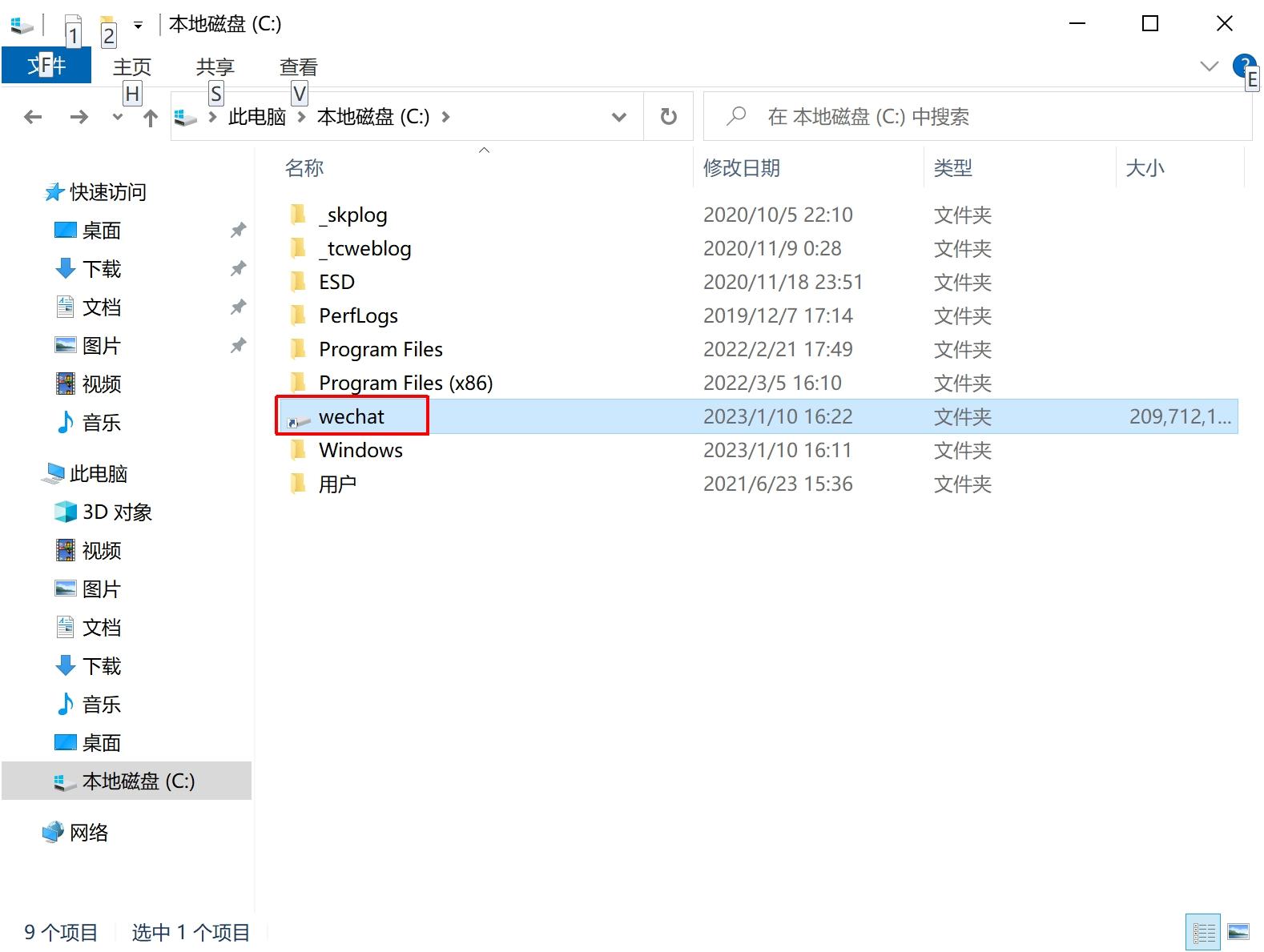
把微信文件保存到虚拟磁盘
电脑微信界面点击菜单图标,选择“设置”
点击左侧“文件管理”,然后右侧点击“更改”。

弹出窗口选择刚才虚拟磁盘挂载的“c:\wechat"文件夹,确认

微信提示需要重启才能生效,确定,微信重启后会自动移动文件到虚拟磁盘中。

卸载虚拟磁盘
先退出电脑微信。打开磁盘管理,磁盘管理界面,鼠标右键点击虚拟磁盘左侧区域,选择“分离VHD”

弹出提示窗口确认。
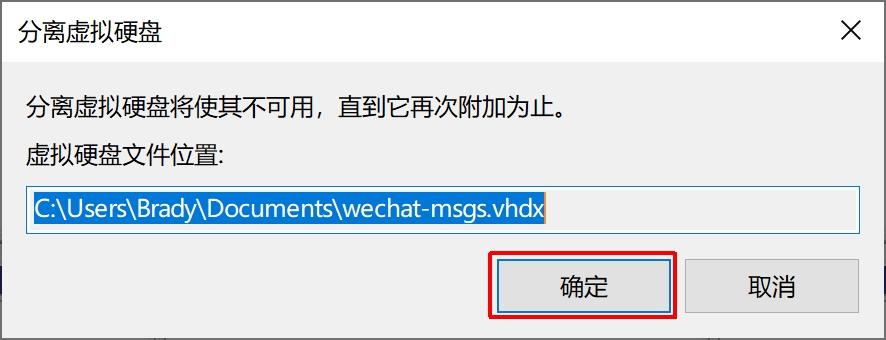
设置开机自动挂载虚拟磁盘
把下面代码复制后保存到某个文本文件,建议和虚拟磁盘文件放在一起,例如我这里是"c:\Users\Brady\Documents\mount-wechat-vhd.txt"。
里面第一行的“file=”后面双引号中内容替换为你创建VHD文件时的路径。
select vdisk file="C:\Users\Brady\Documents\wechat-msgs.vhdx"
attach vdisk鼠标右键点击Windows开始按钮,弹出菜单选择“计算机管理”。
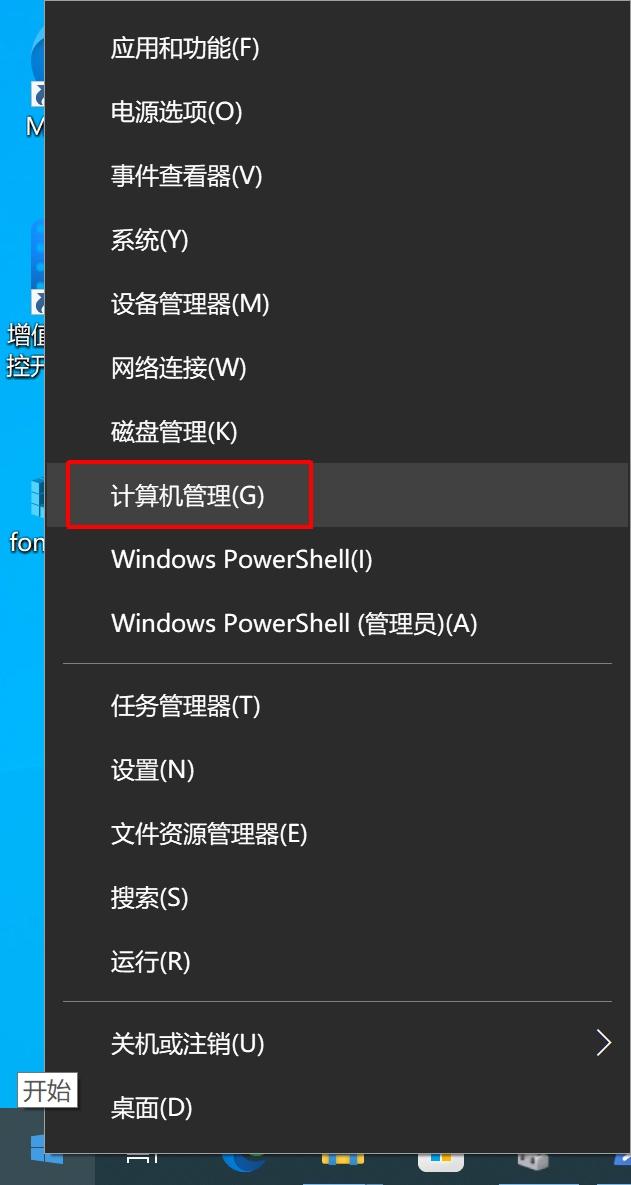
左侧点击“任务计划程序”,右侧点击“创建任务…”
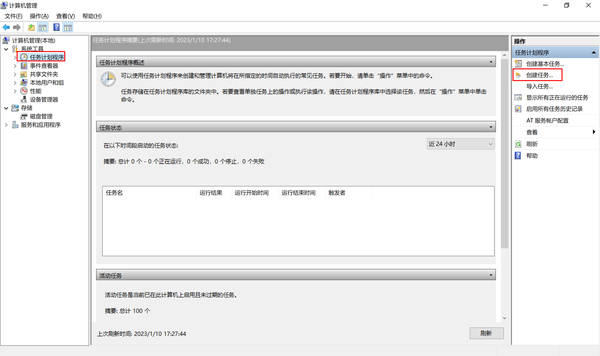
弹出窗口“常规”页,输入任务名称、描述;勾选“使用最高权限运行”;
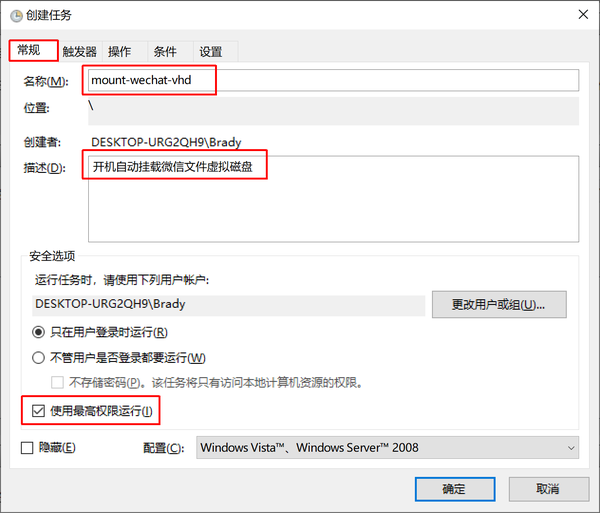
点击“触发器”标签,点击“新建”按钮
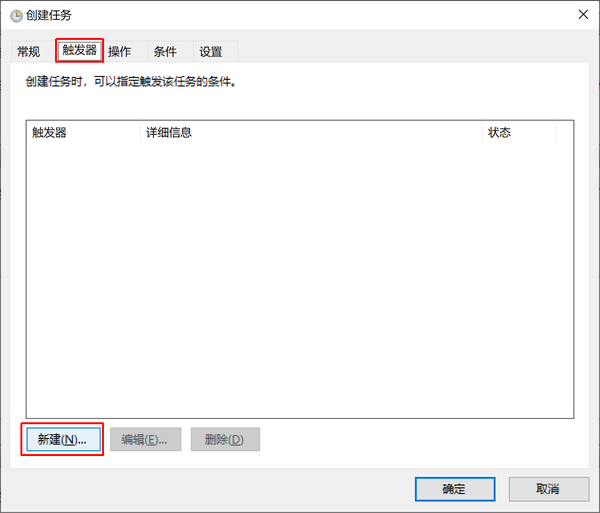
“开始任务”选择“登录时”,设置选择“特定的用户”,确定。
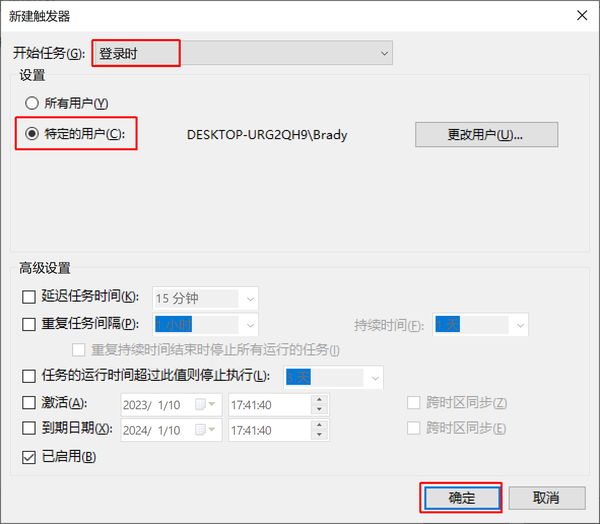
点击“操作”标签,点击“新建”按钮。
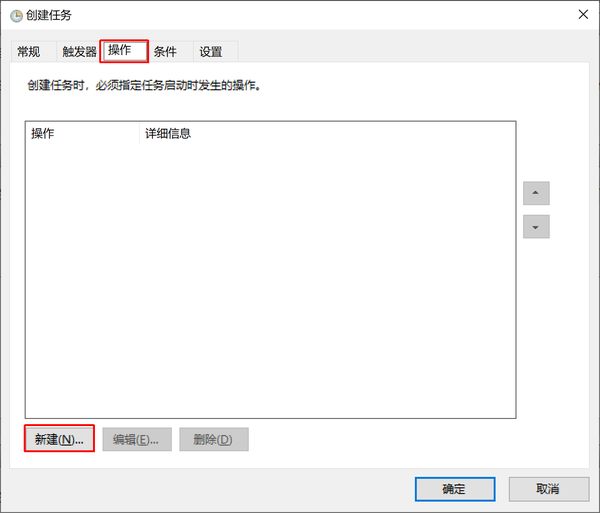
弹出窗口中,操作选择“启动程序”,“程序或脚本”输入"C:\Windows\System32\diskpart.exe",参数输入
/s "c:\Users\Brady\Documents\mount-wechat-vhd.txt"双引号中的文件名改为第一步保存的文本文件,含完整路径。"/s"和后面双引号之间有空格。输入完毕后确定。
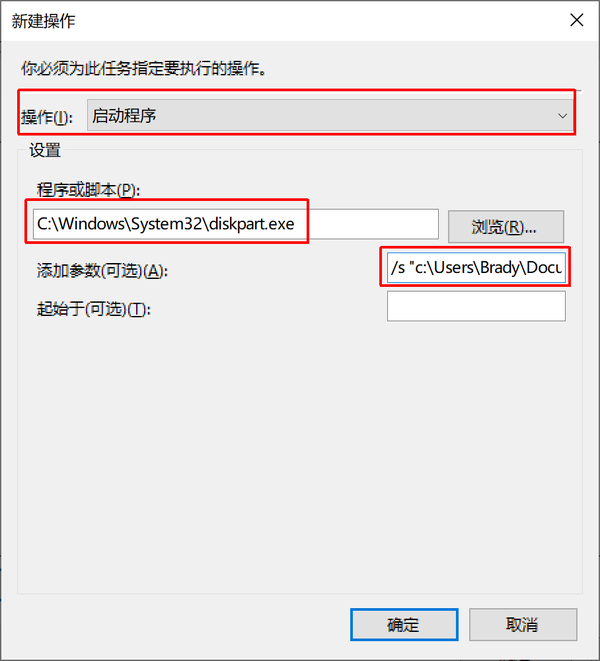
点击“条件”标签,去掉“电源”下“只有在计算机使用交流电源时才启动此任务”前面的勾。确定。
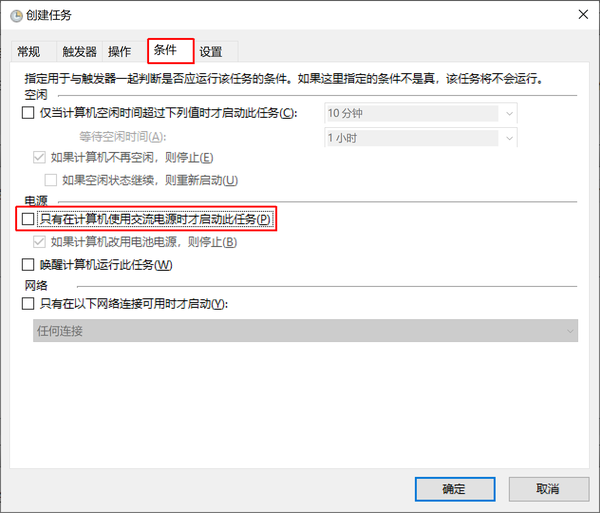
第一次测试:如果虚拟磁盘没有卸载,参考前面步骤先卸载虚拟磁盘,资源管理器双击c:\wechat文件夹,会报错。
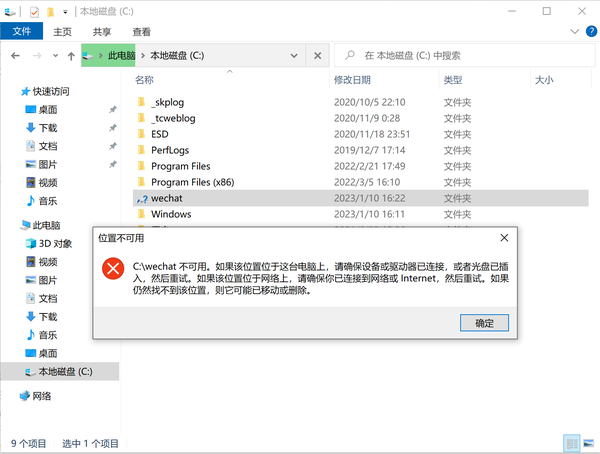
回到计算机管理,点击“任务计划程序”前面的“>”展开,点击“任务计划程序库”,中间选择刚才新建的任务,按照上面步骤输入的话就是“mount-wechat-vhd”,右侧选择“运行”
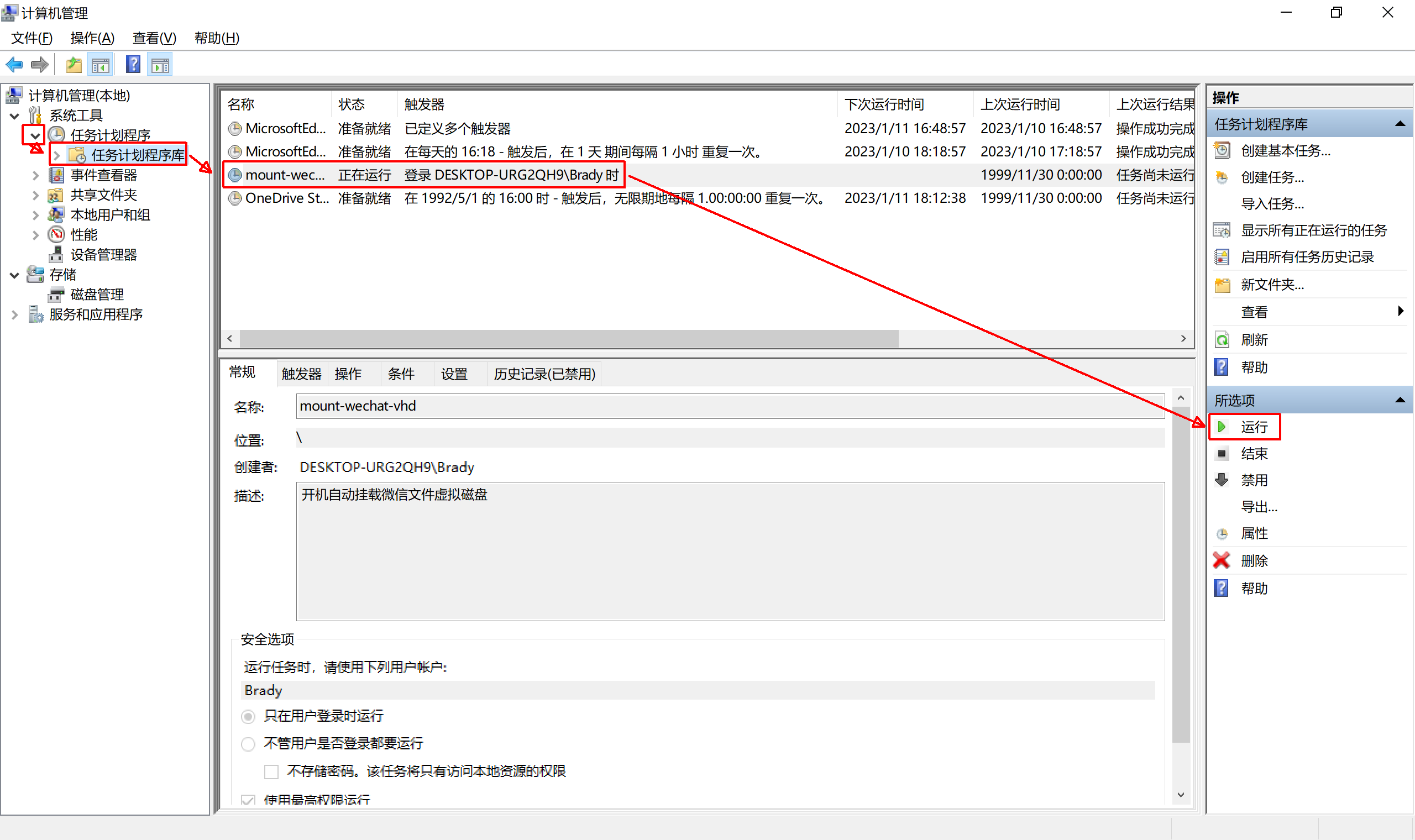
如果前面的步骤没有出错,资源管理器双击c:\wechat文件夹,会显示虚拟磁盘里面的内容。
第二次测试:重新启动电脑,进入Windows后,资源管理器双击c:\wechat文件夹,看看是否显示虚拟磁盘里面的内容。
其它
除了电脑微信聊天记录,其它零碎文件比较多的应用也可以使用虚拟磁盘的方案处理,例如QQ的聊天记录,某些邮件客户端一封邮件就是一个文件的(没错,我说的就是Foxmail)。更换硬盘/电脑、迁移数据、备份数据时,直接读写一个大文件比读写一堆零碎文件速度快很多的。
版权所有:《太阳花工作室》 => 《微信12年,终于可以迁移聊天记录到电脑了》
本文地址:http://bg.artuion.com/杂七杂八/385.html
除非注明,文章均为 《太阳花工作室》 原创,欢迎转载!转载请注明本文地址,谢谢。
